Hoe een teken te maken in VR

Vertex Luidspreker Glen Southern loopt door het gebruik van Oculus Rift om een personage in vr.
Je bent misschien vergeven om te denken dat de Oculus Rift VR-headset is uitsluitend gemaakt voor gebruik als een gaming-apparaat. Dat is niet langer het geval, want er zijn nu veel creatie-gereedschappen die uitkomen, inclusief VR-beeldhouwen en schilderen apps.
Dit project zal u laten zien hoe virtuele realiteit kan worden gebruikt in een pijplijn voor tekenconcept. We zullen het uitleggen hoe beeldhouwen in vr En hoe een tekenmodel te schilderen, in dit geval een robot van een mijnkolonie. We zullen een paar gebruiken Concept schetsen en schilderijen die worden geïmporteerd als referentievlakken.
Het laatste model en de scène is 'gefotografeerd' in vr met een aantal verschillende verlichtingsscenario's. Deze worden vervolgens in PhotoShop meegenomen voor het compositeren in een definitieve render.
De software die we zullen gebruiken, is Oculus Medium, dat een meeslepende virtuele realiteitservaring is waarmee u voorwerpen kunt maken, model, verf en maken van objecten in een VR-omgeving. Met de software kunt u expressieve kunstwerken maken, of u nu een totale beginner bent, een strijkend creatief of een professionele kunstenaar. Het gebruik van Oculus 'Touch-controllers stelt de gebruiker in staat om intuïtieve handgebaren en beweging te gebruiken voor een natuurlijke, tactiele ervaring. De eindbeeldvorming zal een personage zijn dat kan worden gesteld en geëxporteerd met geschilderde kleurendetails, voor gebruik in een andere app of voor 3D-afdrukken.
01. Stel Oculus Rift in

De video om deze tutorial te begeleiden (wat je kunt download hier ) wordt vastgelegd in VR en de ervaring die u op het scherm ziet, is niet representatief voor de volledige ervaring. Zodra u uw Oculus Rift en sensoren hebt ingesteld, zou het allemaal voordelig zijn om wat tijd te besteden aan het begrijpen van hoe u de controllers vasthoudt en gebruikt. Open Oculus Medium. De eerste video start als we de Oculus Medium Scene invoeren.
02. Referentiebeelden importeren
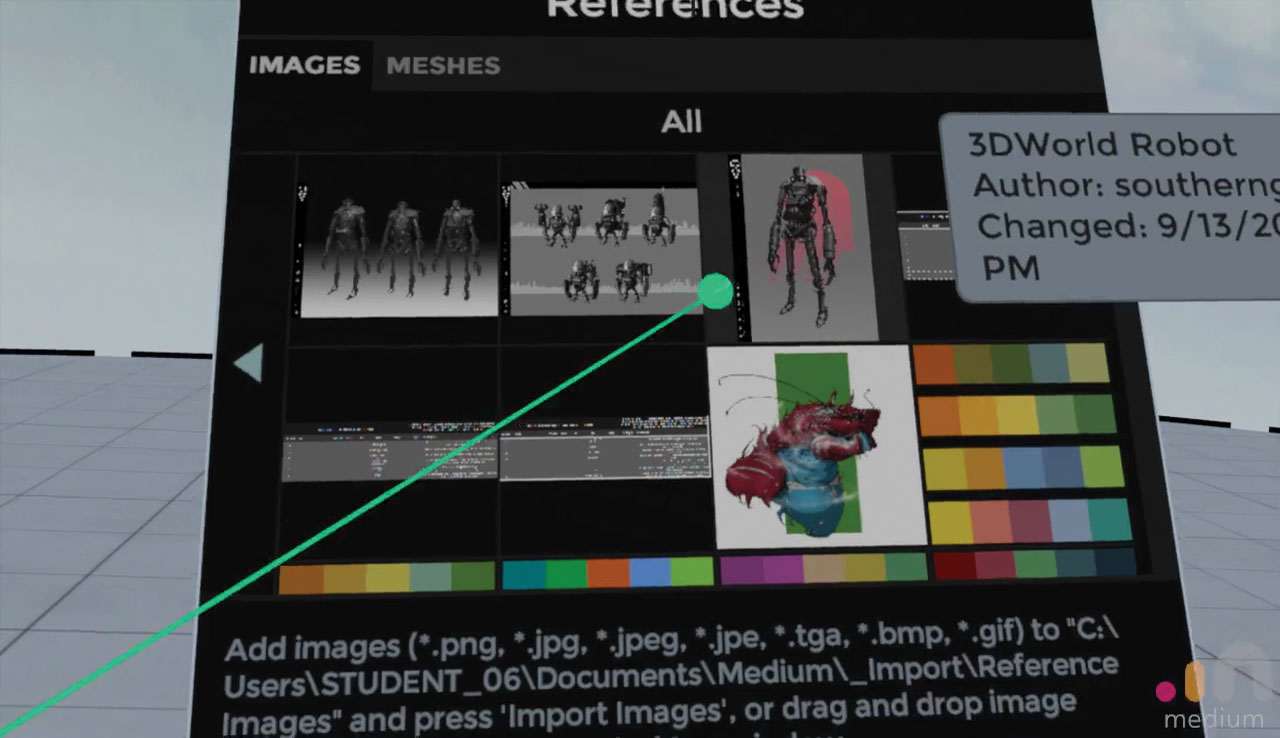
Zoek op uw computer naar de standaardmediummap en zoek naar een map genaamd _Import. Daarin vindt u een map voor afbeeldingen en een map voor mazen. Voor deze tutorial brengen we een concept van robotconcept in om te gebruiken als gids in de scène. Trek terug op de thumbstick van de steunhand en klik op de referentieknop onder aan het paneel, dat lijkt op een boek. Dit zal het referentiespaneel opleveren. Klik op Importeren om afbeeldingen toe te voegen die zijn opgeslagen in de _import-map. Ze zijn nu beschikbaar om als referentie te gebruiken.
03. Voeg de referentiebeelden toe aan het toneel
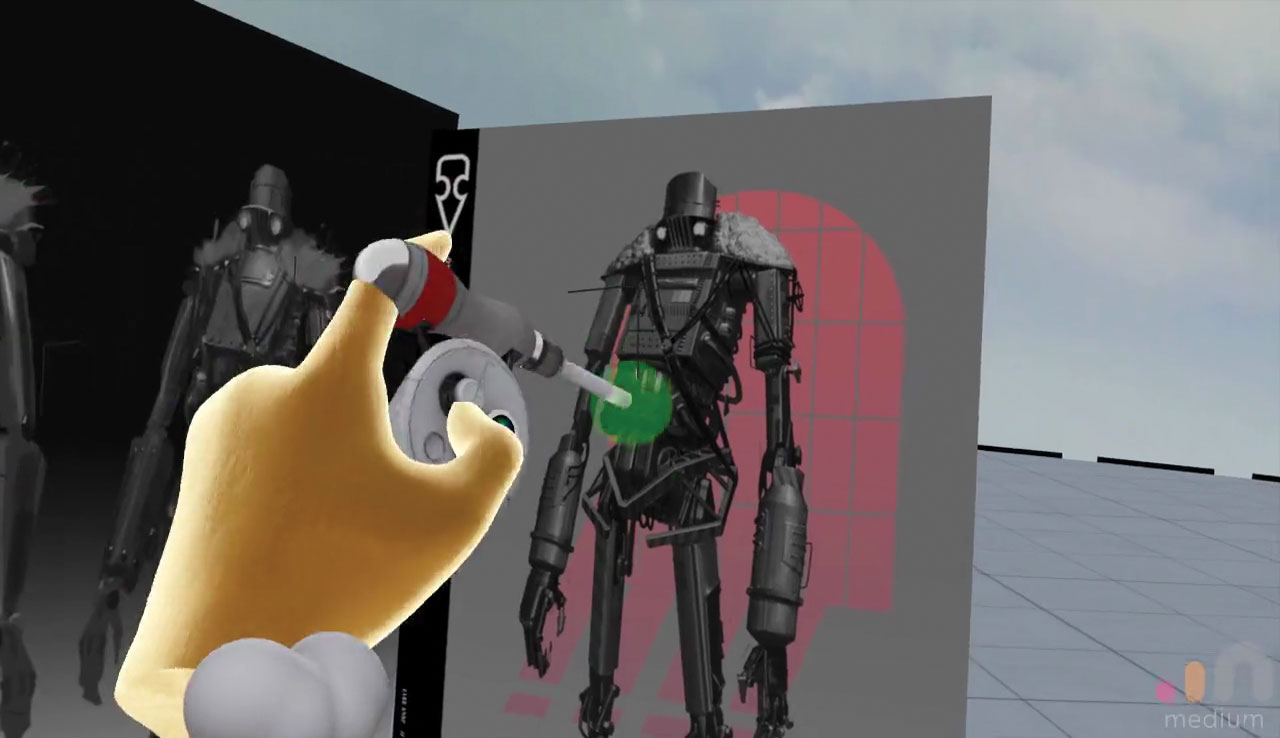
Na het selecteren van de afbeeldingen die u hebt geïmporteerd, moeten ze in de VR-scène verschijnen. Trek terug op de thumbstick van de steunhand om het referentiepaneel te verlaten. Als u een afbeelding wilt verplaatsen, klikt u op één en geeft u een groene omtrek weer om te laten zien dat deze is geselecteerd. Als u op de groene knop op uw gereedschap drukt, wordt opties voor de referentiebeeld opgenomen. Raak nu op de groene versnelling en selecteer 'Beweeg met beeldhouwen'. Verplaats de referentiebeeld naar een positie die voor u werkt en stelt u in staat om er voor te modelleren en herhaalt u dit voor elk van de referentiebeelden.
U kunt ook afbeeldingen uit de scène verwijderen met behulp van dit optiepaneel. Als u niet 'Verplaatsen met beeldhouwen' selecteert, slaat het beeld op een positie in de scène. Dit kan handig zijn voor het toevoegen van tekens en afbeeldingen aan uw VR-scène.
04. Blokkeer de basis van de robot
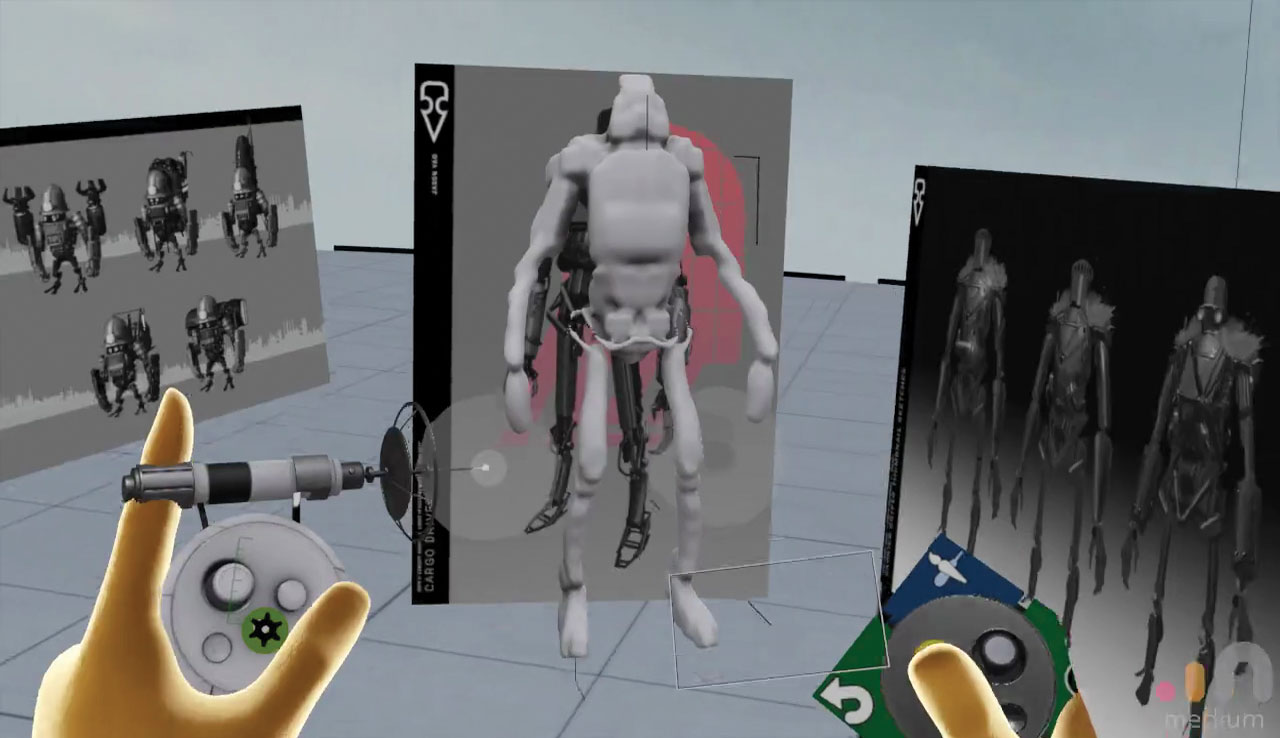
We zullen een zeer ruig lay-outmodel doen. Duw vooruit op uw steunhandduim om het gereedschapsradiaal-menu op te zetten en zorg ervoor dat u de geselecteerde kleikool hebt. Door op de trigger op de gereedschap te drukken, voegt klei aan de scène toe. Naarmate de robot symmetrisch is, moeten we de spiegelfunctie inschakelen door op de knop Gele bedieningspaneel op de ondersteuning te klikken en spiegel te selecteren.
05. Wijzig de standaardzegels
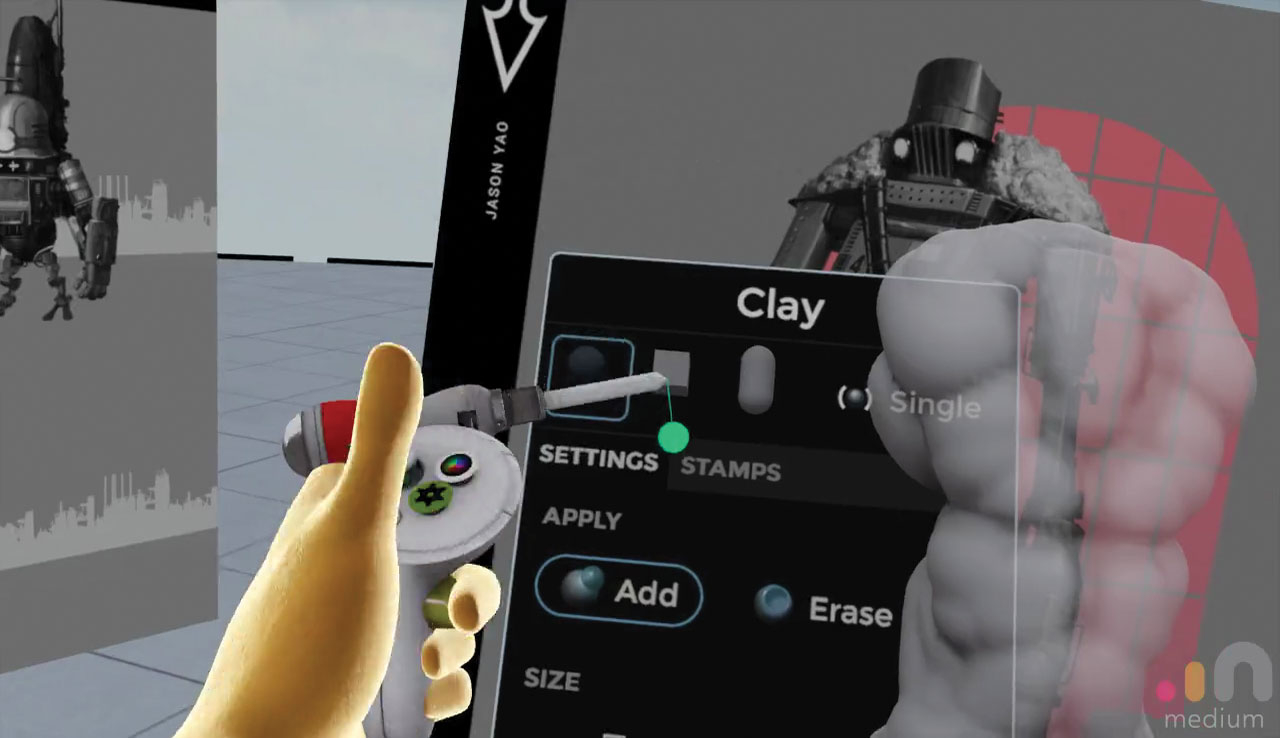
We zijn begonnen met het beeldhouwen met de klei-tool en met een standaard bolvorm. Hoewel dit het meest eenvoudige beeldhouwende tool in het medium is, kan deze worden aangepast met een verscheidenheid aan verschillende borstelvormen.
Als u de borstelvorm wilt wijzigen, drukt u op de knop GROENE VERTALINGEN op de handcontroller van het gereedschap en aan de bovenkant van het paneel vindt u de standaardborstelvormen. Selecteer er een om het de actieve vorm aan het einde van uw beeldhouwwerktuig te maken. Medium wordt geleverd met een grote catalogus van postzegels, die zich in het menu onder de standaardborstelvormen bevinden.
06. Splits het model in delen
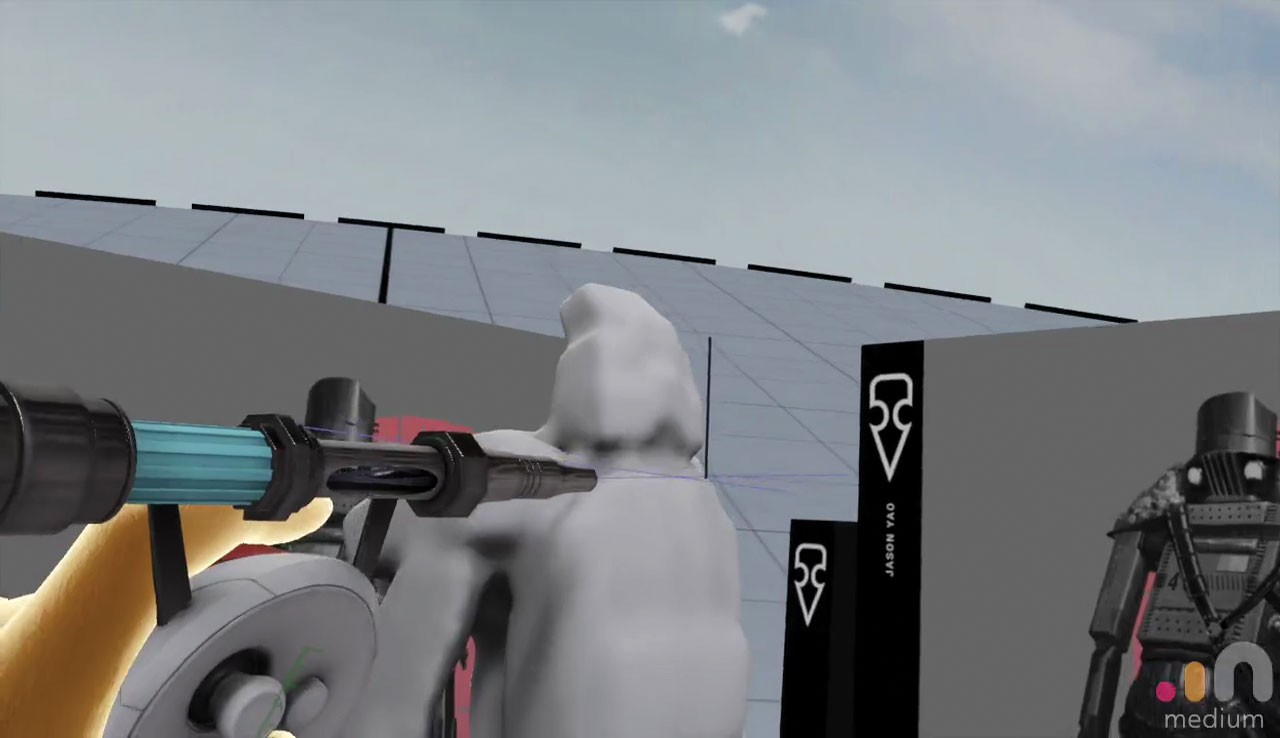
Gebruik het snijgereedschap en snijd het model op, dat automatisch een nieuwe laag voor elk onderdeel creëert. Duw vooruit met de thumbstick van de steunhand en selecteer de snijgereedschap op het radiale menu. Verwijder eerst het hoofd door de lijn door de nek te bewegen terwijl u op de handleiding van de gereedschap drukt. Als je het goed hebt gedaan, zal het hoofd in een aparte laag zijn.
07. Navigeer lagen
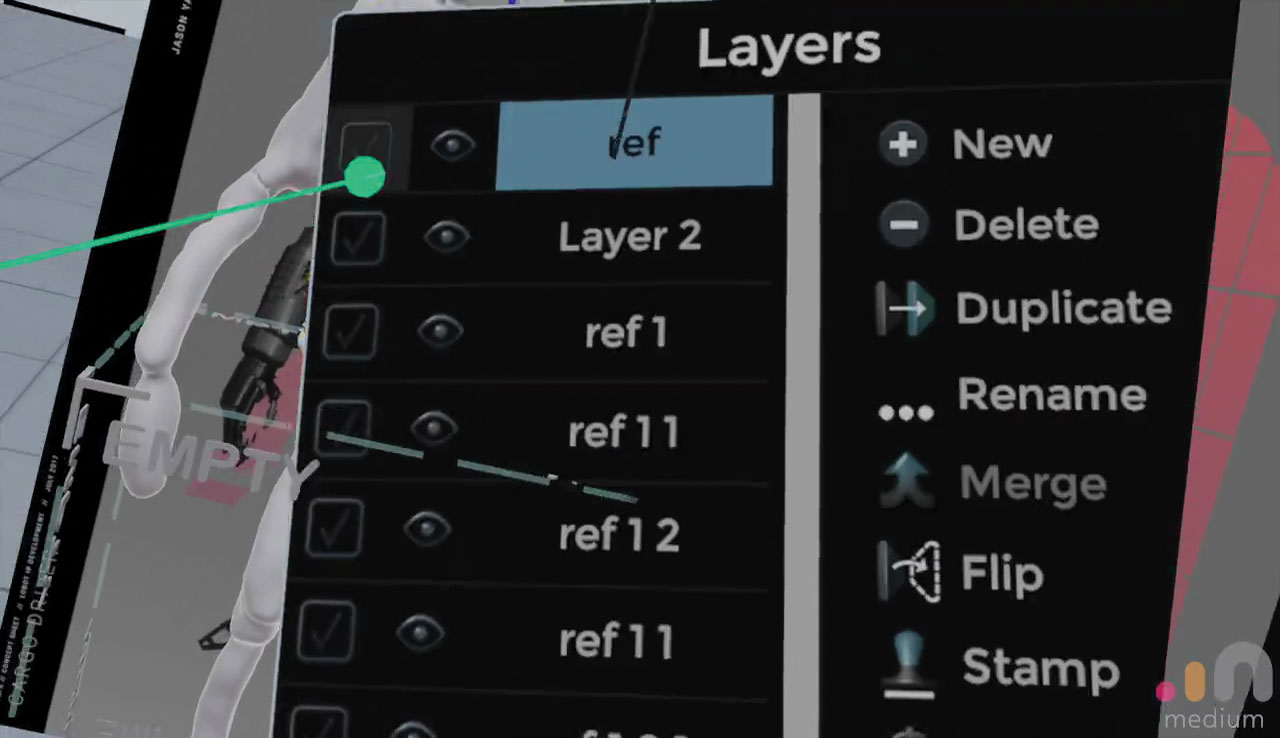
Trek de thumbstick van de steunhand terug en zorg ervoor dat u de geselecteerde lagenpaneel hebt geselecteerd, de eerste knop op de rij pictogrammen onderaan. Vanaf hier kunt u uw lagen hernoemen, verwijderen en samenvoegen.
U kunt bijvoorbeeld het oogpictogram naast de laag gebruiken om individuele lagen te verbergen terwijl u werkt. Als u uw gereedschap op een rol wijzen en druk op de trigger, selecteert u automatisch de relevante laag, aangegeven door het gele hoogtepunt. Selecteer de hoofdlaag om een bepaalde laag te snijden en door te gaan met het snijden van het model in afzonderlijke onderdelen.
08. Pas de omgeving instellingen aan
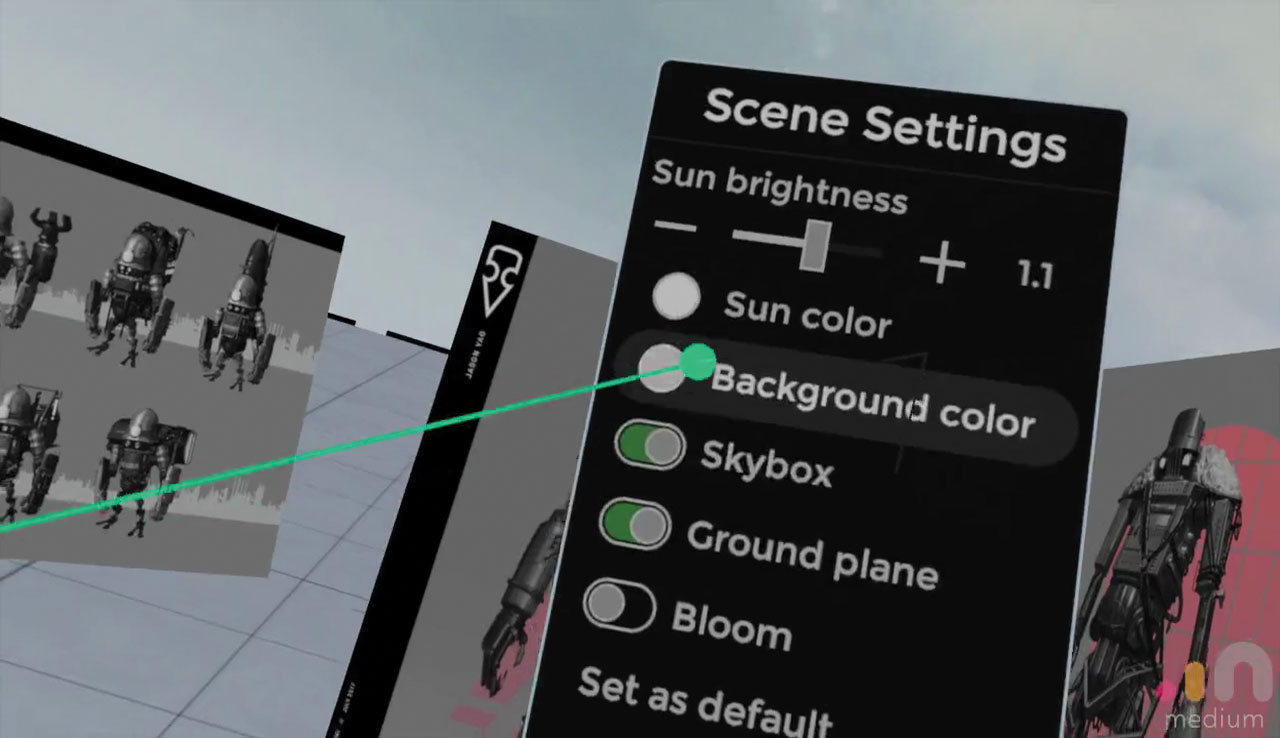
Tot nu toe hebben we de standaardomgevinginstellingen gebruikt. Misschien wilt u uw omgeving op uw eigen stijl configureren. Om dit te doen, trek dan terug op de thumbstick van de ondersteuning en klik op de knop die lijkt op de wereld.
Vanaf hier kun je de zon van de zon veranderen, de helderheid van de zon aanpassen, de skybox uitschakelen en de achtergrondkleur veranderen. Je kunt ook het grondvlak uitschakelen en gewoon de achtergrondkleur zien die je hebt gekozen. Configureer de wereld om bij uw stijl te voldoen en rond te spelen met de instellingen totdat u gelukkig bent.
09. Pas de materiaalinstellingen aan
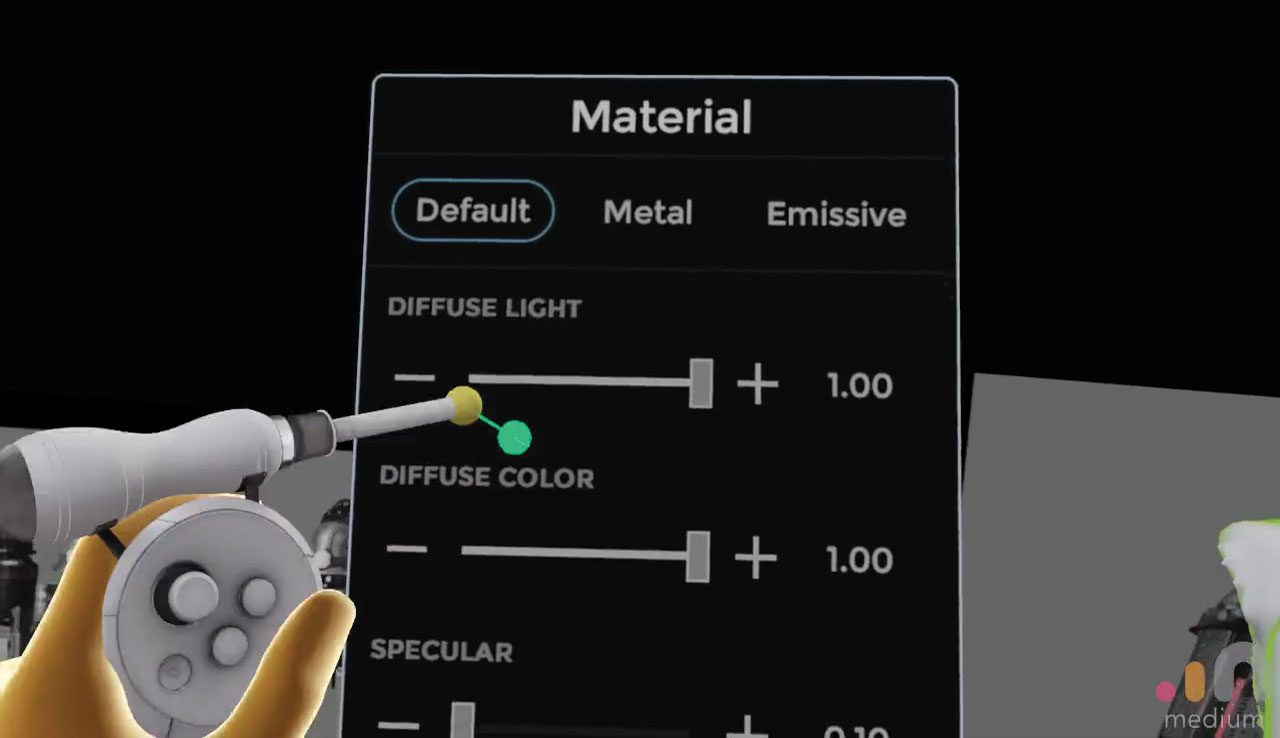
Zien alsof we een robot maken, laten we het materiaal naar een metalen terrein veranderen. U kunt een materiaal voor elk model per laag instellen, zodat u elke laag moet kiezen en deze aanpassen.
Om dit te doen, zorg er dan voor dat u nogmaals op het lagenmenu staat en selecteer vervolgens het gedeelte dat u wilt wijzigen van het materiaal van. Druk met de geselecteerde laag op de knop Groene instellingen op uw gereedschapshand. Verander in dit menu het materiaal door op metaal op het bovenste midden te klikken. Nu kunt u de ruwheid, diffuuse instellingen en de occlusie van het materiaal wijzigen.
10. Kies een kleur
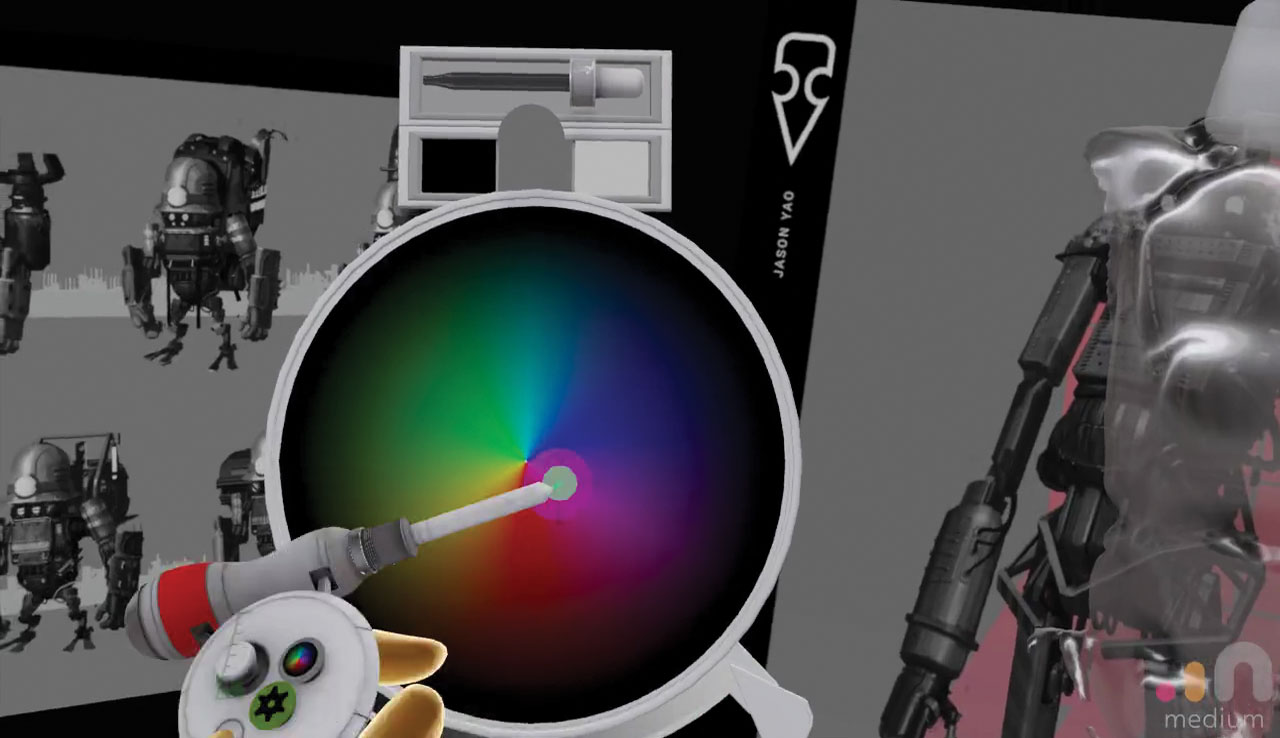
Omdat we op het punt staan om op elke laag op een nauwkeuriger niveau te werken, willen we misschien de kleur veranderen als we gaan. Zorg ervoor dat u de klei-tool hebt geactiveerd en klik op de knop Kleurenpalet op de hand van het gereedschap. Gebruik de kiezers van de bovenkant om een bestaande kleur uit uw beeldhouwen te selecteren of selecteer Zwart of Wit. Elke klei die u van nu toe toevoegt, is de kleur die u hebt geselecteerd.
11. Verhoog de laagresolutie
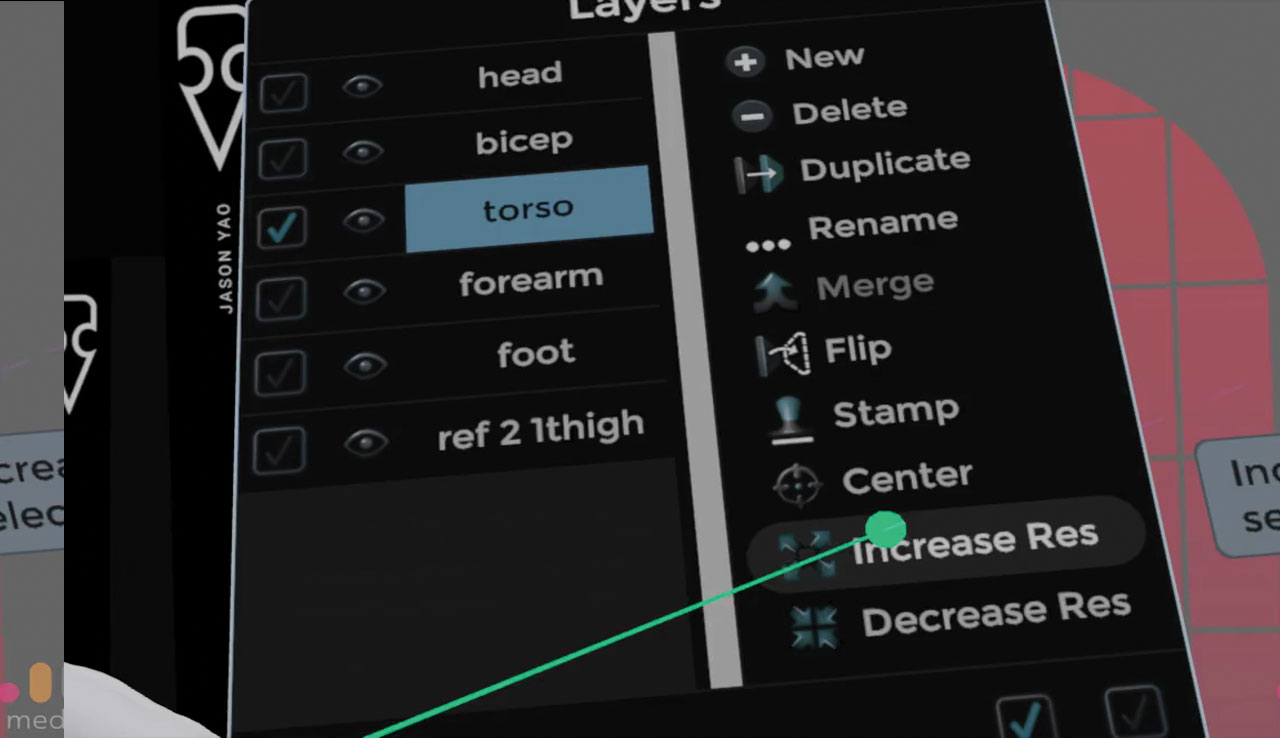
Voor sommige delen van het model dat veel detail draagt, merkt u mogelijk dat bij het toevoegen van klei de resulterende penseelstreek blokachtig en gekarteld is. Om dit op te lossen, is het de moeite waard om de resolutie van de laag te vergroten. Ga naar het laagmenu. Aan de rechterkant vindt u de optie Revs om de resolutie van de geselecteerde laag te vergroten.
Telkens wanneer dit gebeurt, wordt de laaggesnedenkast kleiner, waardoor de dichtheid van het Voxel-raster wordt verhoogd. Dit in een fysiek grote laag kan leiden totdat het wordt bijgesneden om in de begrenzingsdoos te passen.
12. Breng klei in slagen aan

Als u de handleiding van de gereedschap met de klei-tool hebt ingedrukt, geselecteerd en uw hand beweegt, maakt dit een continue borstelslag. Dit kan worden gewijzigd door op het groene tandwielpictogram op de hand van het gereedschap te drukken en een enkele stempel in de rechterbovenhoek van het paneel te selecteren. U kunt de lijnmodus ook inschakelen, die de borstelslag langs een lijn zal vergrendelen die uitsteekt uit de hand van het gereedschap.
13. Definieer de vorm van de torso

Om de gedetailleerde delen van de robot te maken, maken we een begin met de torso. Kijkend naar de referentie Start het opbouwen van de vorm met behulp van de bibliotheek van postzegels tot uw beschikking.
Zorg ervoor dat de spiegel is geactiveerd zoals eerder is weergegeven. Gebruik een combinatie van de bol en kubusborstels om de vorm van de borst en de buik te creëren. Om delen van het model af te trekken, dubbelklikt u op de knop Groene versnelling en de kleur van de vorm aan het einde van het gereedschap zal rood worden. Dit verwijdert nu klei van de beeldvorming en kan worden gebruikt om gevormde uitsparingen in het beeldvorming te creëren.
14. Gebruik de lijnmodus om balken toe te voegen

Aan de onderkant van de torso willen we enkele beschermende balken toevoegen. Gebruik de kubusstempel voor een harde rand en ga naar Tool-instellingen en selecteer de lijnmodus. Ga de balken vast en zorg ervoor dat ze elkaar kruisen waar nodig. Randen kunnen worden gewaagd door gebruik te maken van de clay-modus aftrekken in combinatie met het lijntool om klei uit de beeldvorming te verwijderen en om een afschuining aan de randen van die laag toe te voegen.
15. Gebruik stempels
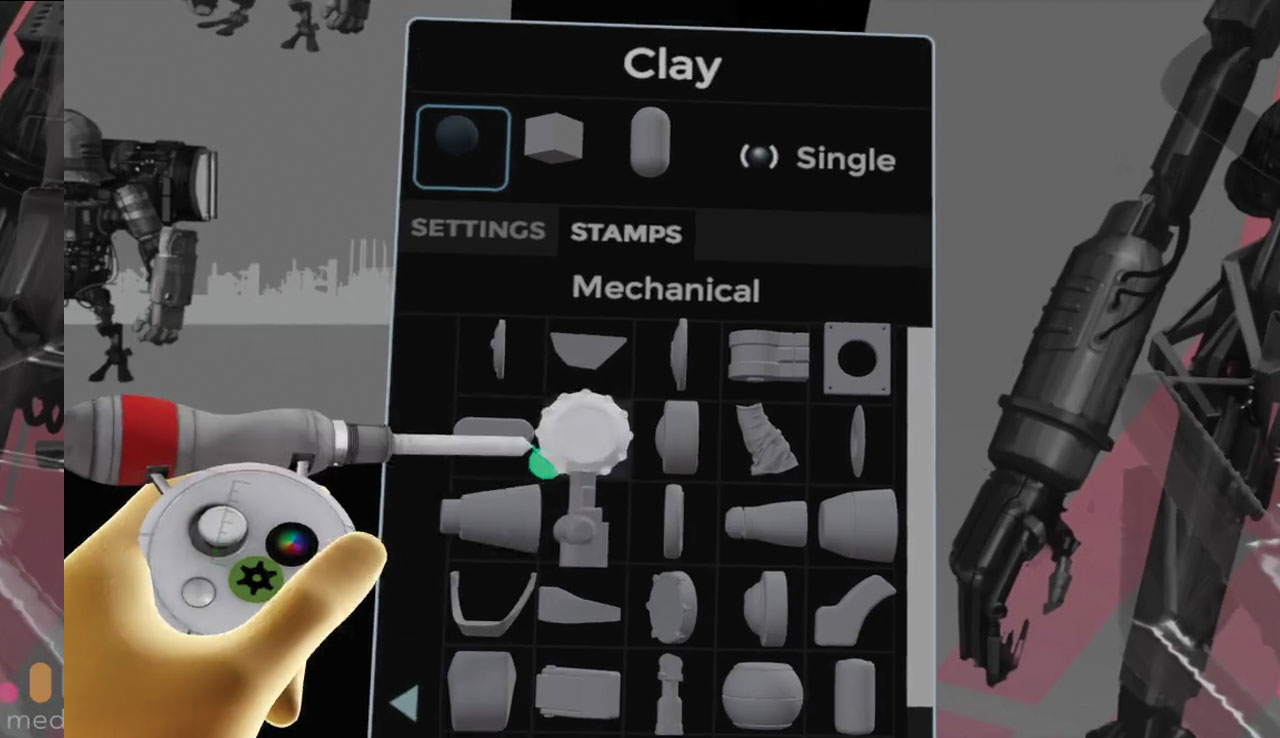
Druk op de knop Green Geart om het menu Toolopties op te zetten. Er zijn een groot aantal postzegels beschikbaar, gerangschikt per categorie. Voor dit project zullen we de mechanische stempels voornamelijk gebruiken. Wanneer u een stempel gebruikt, zal de toegevoegde vorm de resolutie van de laag weerspiegelen die u hem stemt. Probeer een reeks postzegels in Toevoegen en aftrekken van modi om interessante vormen te maken.
Volgende pagina: maak je VR-teken af
- 1
- 2
Huidige pagina: Pagina 1
Volgende bladzijde Pagina 2Procedures - Meest populaire artikelen
Bouw een AI-aangedreven Chatbot
Procedures Sep 16, 2025Kunstmatige intelligentie (AI) stelt ons in staat om nieuwe manieren te creëren om te kijken naar bestaande problemen, van herov..
Bouw een complexe 3D SCI-FI-scène in blender
Procedures Sep 16, 2025Een apocalyptische sci-fi-stadsscène creëren 3d kunst is iets kunstenaars misschien schuwen vanwege de enorme co..
Maak een tegelsmateriaal in DUST-ontwerper
Procedures Sep 16, 2025Stofontwerper is een uitstekende tool voor het maken van allerlei soorten materialen voor uw 3d kunst Hier ga i..
Leer om te animeren voor kinderen
Procedures Sep 16, 2025Blue Zoo's BaderDin Badruddin zal op 14 maart bespreken hoe het bespreken van een cartoon-stijl-animatie-opname, begint te eindig..
Bruidegom Een onweerstaanbaar harig wezen
Procedures Sep 16, 2025Pagina 1 van 3: Pagina 1 Pagina 1 Pagina..
Master Gebruikerservaringstrategie
Procedures Sep 16, 2025UX-strategie is een proces dat moet worden gestart voordat het ontwerp of de ontwikkeling van een digitaal product be..
Krijg de grip met de nat-in-natte schildertechniek
Procedures Sep 16, 2025Nat-in-nat is een Schilderstechniek die vaak frustratie kan veroorzaken. Deze methode is waar extra verf wordt toe..
Hoe stock photography creatief binnen uw ontwerpwerk
Procedures Sep 16, 2025In plaats van een laatste redmiddel te zijn, kunnen op voorraad beelden een essentieel onderdeel vormen van uw creatieve arsenaal..
Categorieën
- AI & Machine Learning
- AirPods
- Amazone
- Amazon Alexa & Amazon Echo
- Alexa Amazon En Amazon Echo
- Amazon Fire TV
- Amazon Prime Video
- Android
- Android-telefoons En -tablets
- Android -telefoons En Tablets
- Android TV
- Apple
- Apple App Store
- Apple HomeKit & Apple HomePod
- Apple Music
- Apple TV
- Apple Watch
- Apps & Web Apps
- Apps En Web -apps
- Audio
- Chromebook En Chrome OS
- Chromebook & Chrome OS
- Chromecast
- Cloud & Internet
- Cloud & Internet
- Cloud En Internet
- Computers
- Computer History
- Cord Cutting & Streaming
- Snoer Snijden En Streamen
- Onenigheid
- Disney +
- DIY
- Elektrische Voertuigen
- Readers
- Essentiële Zaken
- Uitleg
- Bij
- Gamen
- Algemeen
- Gmail
- Google Assistant & Google Nest
- Google Assistant & Google Nest
- Google Chrome
- Google Docs
- Google Drive
- Google Maps
- Google Play Store
- Google Spreadsheets
- Google Slides
- Google TV
- Hardware
- HBO Max
- Procedures
- Hulu
- Internet Slang & Afkortingen
- IPhone & IPad
- Kindle
- Linux
- Mac
- Onderhoud En Optimalisatie
- Microsoft Edge
- Microsoft Excel
- Microsoft Office
- Microsoft Outlook
- Microsoft Powerpoint
- Microsoft Teams
- Microsoft Word
- Firefox
- Netflix
- Nintendo Schakelaar
- Paramount +
- PC Gaming
- Pauw
- Fotografie
- Photoshop
- PlayStation
- Privacy & Security
- Privacy En Beveiliging
- Privacy En Veiligheid
- Artikel Roundups
- Programmeren
- Framboos Pi
- Roku
- Safari
- Samsung-telefoons En -tablets
- Samsung -telefoons En Tablets
- Slack
- Smart Home
- Snapchat
- Social Media
- Ruimte
- Spotify
- Tinder
- Probleemoplossen
- TV
- Video Games
- Virtuele Realiteit
- VPN
- Web Browsers
- Wifi & Routers
- Wifi & Routers
- Windows
- Windows 10
- Windows 11
- Windows 7
- Xbox
- YouTube En YouTube TV
- YouTube & YouTube TV
- Zoom
- Explainers







